Erstellen Sie nun eine zweite Regel, um die Aktivierung der Fasen der Halterung zu steuern. Zuvor haben Sie einen booleschen Parameter mit der Bezeichnung chamfers erstellt. Die beiden möglichen Werte für boolesche Parameter sind True (Wahr) und False (Falsch). Verwenden Sie diese Werte, um Fasen zu aktivieren und zu deaktivieren.
-
 Klicken Sie in der Multifunktionsleiste auf
Registerkarte Verwalten
Klicken Sie in der Multifunktionsleiste auf
Registerkarte Verwalten
 Gruppe iLogic
Gruppe iLogic
 Regel hinzufügen
.
Regel hinzufügen
. - Benennen Sie die neue Regel Chamfer_Rule, und klicken Sie auf OK, um das Dialogfeld Regel bearbeiten zu öffnen.
Der erste Teil der Regel besagt, dass das Fasenelement aktiviert wird, wenn der Wert für den booleschen Parameter chamfers true (wahr) entspricht.
- Geben Sie die Anweisung If für diese Regel ein.

Codeblock zum Kopieren
If chamfers = True Then
- Fügen Sie aus dem Bereich Snippets eine Kopie des IsActive-Snippet (Feature.IsActive) in die Regel ein. Ersetzen Sie im eingefügten Snippet featurename durch Chamfers, und legen Sie die Anweisung auf True fest.

Codeblock zum Kopieren
If chamfers = True Then Feature.IsActive("Chamfers") = TrueDer zweite Teil der Regel besagt, dass, wenn der Parameter chamfers den Wert False aufweist, die Fasen deaktiviert werden.
- Fügen Sie eine Else-Anweisung hinzu, und verwenden Sie die Befehle Kopieren und Einfügen zum Erstellen des zweiten Teils der Regel. Vervollständigen Sie die Regel mit einer End if-Anweisung.
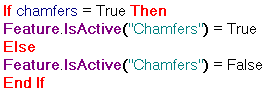
Codeblock zum Kopieren
If chamfers = True Then Feature.IsActive("Chamfers") = True ElseFeature.IsActive("Chamfers") = False End IfDie Regel ist fertig.
- Klicken Sie zum Übernehmen der Regel auf OK. Wenn keine Fehlermeldungen angezeigt werden, kann die Regel getestet werden.
Testen der Elementaktivierungsregel
-
 Klicken Sie in der Multifunktionsleiste auf
Registerkarte Verwalten
Klicken Sie in der Multifunktionsleiste auf
Registerkarte Verwalten
 Gruppe Parameter
Gruppe Parameter
 Parameter
.
Parameter
. - Klicken Sie in der Zeile chamfers in das Feld Gleichung, um die Multivalue-Dropdown-Liste zu aktivieren. Klicken Sie dann auf den Pfeil, und wählen Sie False (Falsch). Beachten Sie, dass alle Fasen deaktiviert sind.
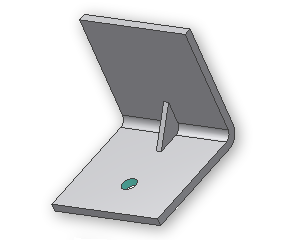
- Ändern Sie nun die Auswahl in Gleichung in True (Wahr). Die Fasen werden aktiviert.